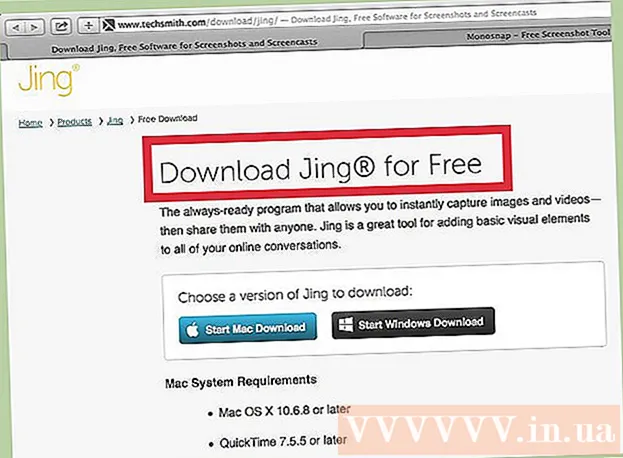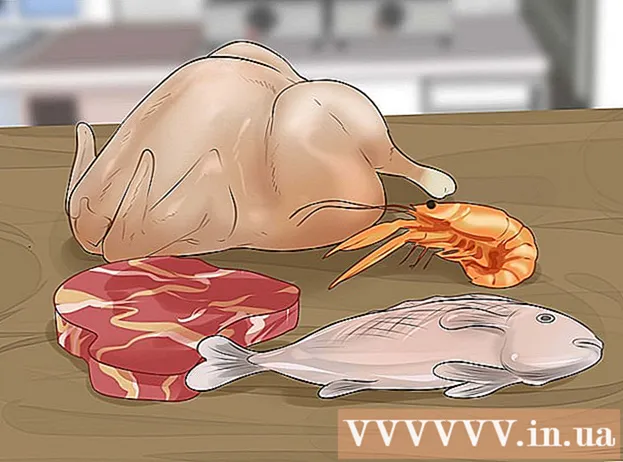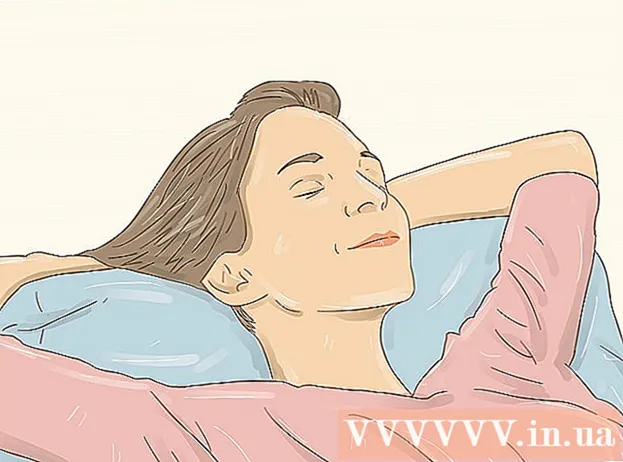लेखक:
William Ramirez
निर्मितीची तारीख:
17 सप्टेंबर 2021
अद्यतन तारीख:
1 जुलै 2024

सामग्री
या लेखात, पीडीएफ फाईलचे संपादन करण्यायोग्य दस्तऐवजात रूपांतर करण्यासाठी Google डॉक्सची डेस्कटॉप आवृत्ती कशी वापरावी हे आम्ही तुम्हाला दाखवू. हे लक्षात ठेवा की हे मजकूराचे स्वरूपन बदलेल आणि सर्व प्रतिमा काढून टाकेल; जर तुम्हाला PDF चे स्वरूपन जतन करण्याची आवश्यकता असेल तर Google डॉक्स वापरू नका.
पावले
- 1 लक्षात ठेवा कोणत्या पीडीएफ संपादित केल्या जाऊ शकतात. वर्ड किंवा नोटपॅड फाईल सारख्या मजकूर दस्तऐवजांमधून तयार केलेले पीडीएफ Google डॉक्समध्ये उघडले जाऊ शकतात (अर्थातच पीडीएफ पासवर्ड संरक्षित नसल्यास).
- आपण संपादित करू इच्छित पीडीएफमध्ये फोटो असल्यास किंवा पासवर्ड संरक्षित असल्यास, आपण पीडीएफ संपादित करण्यासाठी Google डॉक्स वापरू शकणार नाही.
 2 Google डॉक्स वेबसाइट उघडा. तुमच्या संगणकाच्या वेब ब्राउझरमध्ये https://docs.google.com/ वर जा. तुम्ही आधीच लॉग इन केले असल्यास तुमचे Google डॉक्स उघडतील.
2 Google डॉक्स वेबसाइट उघडा. तुमच्या संगणकाच्या वेब ब्राउझरमध्ये https://docs.google.com/ वर जा. तुम्ही आधीच लॉग इन केले असल्यास तुमचे Google डॉक्स उघडतील. - आपण आधीच साइन इन केलेले नसल्यास, पृष्ठाच्या मध्यभागी असलेल्या Google डॉक्सवर जा क्लिक करा आणि नंतर आपला ईमेल पत्ता आणि संकेतशब्द प्रविष्ट करा. आपल्याला फक्त आपल्या खात्यात लॉग इन करण्याची आवश्यकता असल्यास, निर्दिष्ट केलेल्या पर्यायावर क्लिक करू नका.
 3 "फाइल निवड विंडो उघडा" चिन्हावर क्लिक करा
3 "फाइल निवड विंडो उघडा" चिन्हावर क्लिक करा  . हे पृष्ठाच्या वर-उजव्या बाजूला फोल्डरच्या आकाराचे चिन्ह आहे. एक पॉप-अप विंडो दिसेल.
. हे पृष्ठाच्या वर-उजव्या बाजूला फोल्डरच्या आकाराचे चिन्ह आहे. एक पॉप-अप विंडो दिसेल.  4 वर क्लिक करा लोड करत आहे. हे पॉप-अप विंडोच्या शीर्षस्थानी आहे.
4 वर क्लिक करा लोड करत आहे. हे पॉप-अप विंडोच्या शीर्षस्थानी आहे.  5 वर क्लिक करा आपल्या संगणकावर फाइल निवडा. खिडकीच्या तळाशी हे निळे बटण आहे. एक विंडो उघडेल जिथे आपण इच्छित पीडीएफ फाइल निवडू शकता.
5 वर क्लिक करा आपल्या संगणकावर फाइल निवडा. खिडकीच्या तळाशी हे निळे बटण आहे. एक विंडो उघडेल जिथे आपण इच्छित पीडीएफ फाइल निवडू शकता.  6 PDF फाईल निवडा. तुम्हाला Google डॉक्सवर अपलोड करायच्या असलेल्या PDF वर क्लिक करा. जर पीडीएफ फाईल वेगळ्या फोल्डरमध्ये साठवली असेल तर विंडोच्या डाव्या उपखंडात नेव्हिगेट करा.
6 PDF फाईल निवडा. तुम्हाला Google डॉक्सवर अपलोड करायच्या असलेल्या PDF वर क्लिक करा. जर पीडीएफ फाईल वेगळ्या फोल्डरमध्ये साठवली असेल तर विंडोच्या डाव्या उपखंडात नेव्हिगेट करा.  7 वर क्लिक करा उघडा. तुम्हाला हे बटण विंडोच्या खालच्या उजव्या कोपर्यात दिसेल. पीडीएफ गुगल डॉक्स वर अपलोड केले आहे.
7 वर क्लिक करा उघडा. तुम्हाला हे बटण विंडोच्या खालच्या उजव्या कोपर्यात दिसेल. पीडीएफ गुगल डॉक्स वर अपलोड केले आहे.  8 वर क्लिक करा सह उघडण्यासाठी. हा मेनू पृष्ठाच्या शीर्षस्थानी स्थित आहे.
8 वर क्लिक करा सह उघडण्यासाठी. हा मेनू पृष्ठाच्या शीर्षस्थानी स्थित आहे.  9 वर क्लिक करा Google डॉक्स सह उघडा. हा पर्याय तुम्हाला मेनूवर मिळेल. PDF नवीन Google डॉक्स टॅबमध्ये उघडेल; पीडीएफ फाइल आता मजकूर दस्तऐवज म्हणून संपादित केली जाऊ शकते.
9 वर क्लिक करा Google डॉक्स सह उघडा. हा पर्याय तुम्हाला मेनूवर मिळेल. PDF नवीन Google डॉक्स टॅबमध्ये उघडेल; पीडीएफ फाइल आता मजकूर दस्तऐवज म्हणून संपादित केली जाऊ शकते.  10 आवश्यक असल्यास PDF दस्तऐवज संपादित करा. आपण नियमित Google डॉक्स दस्तऐवजाप्रमाणे मजकूर बदलू, जोडू किंवा काढू शकता.
10 आवश्यक असल्यास PDF दस्तऐवज संपादित करा. आपण नियमित Google डॉक्स दस्तऐवजाप्रमाणे मजकूर बदलू, जोडू किंवा काढू शकता. - पीडीएफ दस्तऐवजाचे स्वरूपन आपण उघडत असलेल्या पीडीएफ फाईलच्या प्रकारावर अवलंबून असते.
 11 संपादित पीडीएफ दस्तऐवज डाउनलोड करा. File> Download As> PDF Document वर क्लिक करा. मजकूर दस्तऐवज PDF फाईलमध्ये रूपांतरित केला जाईल आणि आपल्या संगणकावर डाउनलोड केला जाईल.
11 संपादित पीडीएफ दस्तऐवज डाउनलोड करा. File> Download As> PDF Document वर क्लिक करा. मजकूर दस्तऐवज PDF फाईलमध्ये रूपांतरित केला जाईल आणि आपल्या संगणकावर डाउनलोड केला जाईल. - वैकल्पिकरित्या, PDF दस्तऐवजाऐवजी, आपण दस्तऐवज वर्ड दस्तऐवज म्हणून डाउनलोड करण्यासाठी मायक्रोसॉफ्ट वर्ड निवडू शकता, जे आपण नंतर संपादित करू शकता.
टिपा
- पीडीएफ दस्तऐवज Google डॉक्स व्यतिरिक्त इतर प्रोग्राम वापरून स्वरूपन न बदलता संपादित केले जाऊ शकतात.
चेतावणी
- पीडीएफ-टू-वर्ड कन्व्हर्टर्स आहेत जे आपण Google ड्राइव्हवर स्थापित करू शकता, परंतु ते प्रतिमा आणि स्वरूपन जतन करणार नाहीत.
- आपण Google ड्राइव्ह आणि Google डॉक्सच्या मोबाईल आवृत्तीमध्ये PDF फाईलला वर्ड डॉक्युमेंटमध्ये रूपांतरित करू शकत नाही.